项目一 Linux操作系统的安装与配置
1.1 项目知识准备
1.1.1 操作系统是什么?
操作系统(Operating System,OS)是管理计算机硬件与软件资源的计算机程序。操作系统需要处理如管理硬件、决定程序运行的优先次序、管理文件系统等基本事务。操作系统还提供了一个让用户与系统交互的操作界面。
操作系统会控制其他程序程序运行,同时还提供如下一些基本的服务程序。
- 文件系统
文件系统提供计算机存储信息的结构,信息存储在文件中,文件主要存储在计算机的内部硬盘里,在目录的分层结构中组织管理文件。文件系统是对文件存储设备的空间进行组织和分配,负责文件存储并对存入的文件进行保护和检索的系统。
- 设备驱动程序
设备驱动程序是一种可以使计算机和设备进行相互通信的特殊程序,相当与硬件的接口,操作系统只有通过这个接口,才能控制硬件设备的工作。
- 用户接口
操作系统需要为用户提供运行程序和访问文件系统的方法。如Windows桌面系统,可以理解为一种用户与操作系统的交互的方式。
- 系统服务程序
当家算计启动时,许多系统服务的程序会自启动,执行暗转文件系统、启动网络服务、运行判定任务等操作。
比如:操作系统好像就是大脑,身体的各个器官都会被它管控;操作系统在给其他软件提供运行环境的同时,也会约束这些软件按规则运行。
1.1.2 Linux的发展史
Linux是一个开源的操作系统内核,它的发展历史可以概括为以下几个阶段:
-
UNIX的起源:Linux的灵感来源于UNIX操作系统。UNIX最早由AT&T的贝尔实验室在20世纪70年代初期开发。
-
MINIX的诞生:1987年,安德鲁·塔能鲍姆(Andrew S. Tanenbaum)为了教学目的开发了一个类UNIX操作系统MINIX。
-
Linux内核的诞生:1991年,林纳斯·托瓦兹(Linus Torvalds)为了学习操作系统的工作原理,开始编写自己的内核。他最初是作为MINIX的一个替代品来开发的,但很快它就发展成了一个独立的项目。
-
Linux的早期发展:Linux内核最初是作为一个自由软件发布的,很快就吸引了一群开发者,他们开始贡献代码,增加新功能。
-
GNU项目的结合:自由软件基金会(Free Software Foundation)的理查德·斯托曼(Richard Stallman)领导的GNU项目已经开发了一套兼容UNIX的操作系统,但是缺少内核。Linux内核的出现填补了这个空缺,形成了GNU/Linux,这是许多Linux发行版的基础。
-
Linux发行版的兴起:1993年,Debian项目成立,成为最早的Linux发行版之一。随后,Red Hat、Ubuntu、Fedora等众多Linux发行版相继出现,推动了Linux的普及。
-
企业级应用:随着时间的推移,Linux开始被越来越多的企业和组织采用,特别是在服务器市场。它以其稳定性、安全性和开源特性获得了广泛的认可。
-
移动设备和嵌入式系统:进入21世纪后,Linux不仅在服务器和桌面领域获得了成功,还在移动设备和嵌入式系统中扮演了重要角色,例如Android操作系统就是基于Linux内核的。
-
持续发展:至今,Linux内核仍在不断地更新和发展,新的功能和改进持续被加入,同时它仍然是开源社区中最活跃的项目之一。
Linux的发展是开源文化和社区协作的一个典范,它展示了自由软件的力量和潜力。
1.1.3Linux操作系统的优点
Linux操作系统因其多种优点而被广泛采用,以下是一些主要的优点:
-
开源和自由:Linux是开源的,这意味着用户可以自由地使用、修改和分发源代码。 -
稳定性和可靠性:Linux系统以其稳定性和可靠性而闻名,适合长时间运行而不需要重启。 -
安全性:Linux提供了强大的安全特性,包括SELinux和AppArmor等安全模块,以及较低的病毒和恶意软件风险。 -
灵活性和定制性:用户可以根据自己的需要定制Linux系统,包括选择不同的桌面环境、窗口管理器和应用程序。
-
多用户支持:Linux设计有强大的多用户支持,允许多个用户同时使用系统,每个用户都有自己的权限和配置。 -
跨平台:Linux可以在多种硬件平台上运行,从个人电脑到大型服务器,再到嵌入式系统。 -
丰富的软件库:Linux拥有庞大的软件库,包括开源和商业软件,用户可以根据自己的需求选择合适的应用程序。 -
社区支持:Linux有一个活跃的社区,用户可以从社区获得帮助和支持。 -
成本效益:许多Linux发行版是免费的,这使得它们对于预算有限的用户和组织来说非常有吸引力。 -
性能:Linux系统通常提供出色的性能,特别是在处理高负载和多任务方面。 -
易于维护:Linux的命令行界面提供了强大的工具来管理和维护系统。 -
可扩展性:Linux可以很容易地扩展以满足不断增长的需求,无论是在硬件还是软件方面。 -
兼容性:Linux支持广泛的文件系统和设备驱动程序,使其能够与各种硬件和软件兼容。 -
企业级应用:许多大型企业和组织使用Linux作为其服务器和数据中心的基础操作系统。 -
创新和实验:Linux的开源特性鼓励创新和实验,许多新技术和概念首先在Linux上得到实现和测试。
这些优点使得Linux成为从个人用户到企业级应用的广泛选择。
1.1.4 Linux的发行版本
Linux发行版是基于Linux内核的操作系统版本,每个发行版都有其独特的功能、软件包管理和用户界面。根据搜索结果,这里有一些流行的Linux发行版及其特点:
-
openSUSE:由社区赞助,也是由SUSE Linux和其他公司制作的稳定Linux发行版之一,使用与SUSE Linux Enterprise相同的代码库。
-
Fedora:由Red Hat Inc支持的社区驱动的Linux操作系统,以提供前沿功能而闻名,软件存储库更新及时。
-
Linux Mint:基于Ubuntu的Linux发行版,适合新手和高级用户,提供稳定、强大、易于使用且开箱即用的体验。
-
Ubuntu:基于Debian的流行Linux发行版,适合新手和企业使用,提供长期支持版本和定期更新。
-
Arch Linux:非典型的操作系统,带有一个Linux内核和包管理器Pacman,提供高度个性化的操作系统。
-
Debian:以其稳定性而著称的自由开源操作系统,安装过程复杂但提供高度灵活性。
-
Gentoo:以其高度的自定义性和优化的软件而闻名,使用独特的Portage包管理系统。
-
CentOS:基于RHEL源代码重新构建的自由开源Linux系统,提供与RHEL相当的稳定性和安全性。
-
Red Hat Enterprise Linux (RHEL):由红帽公司推出的商业机构级Linux服务器操作系统,提供开源软件和专业服务。
-
Mageia:由Mandriva的前员工开发,具有出色的用户界面和稳定性,支持GNOME和KDE桌面环境。
这些发行版各有千秋,适合不同用户的需求。例如,初学者可能会倾向于使用Ubuntu或Linux Mint,因为它们易于上手;开发者可能更喜欢Arch Linux或Gentoo,因为它们提供了高度的自定义性;企业用户可能会选择RHEL或CentOS,因为它们提供了所需的稳定性和安全性。
1.1.5 如何学习Linux
- 学习方法
学习大多类似庖丁解牛,对事物的认识一般都由浅入深、由表及里的过程,要循序渐进。学习Linux同样要有一定的顺序和方法,初学者建议按照课本(Linux项目化教程–西北工业大学出版社),同时也是整理好的这个文档学习,不要跳跃,欲速则不达。
- 遇到问题怎么办?
建议先自己尝试解决,加深自己的映像,当然询问别人也是一个不错的方法,但还需要自己多了解;网络查询也是很好的学习工具。
- 英文读不懂怎么办?
当然是翻译了啊,其实只要熟记计算机专业的英语单词,就可以轻松阅读文档了。
- 忘记Windows的思维方式
思维的转变比暂时性的技术提高更重要,因为它能帮助人们加快学习速度。
1.2项目实施
1.2.1 任务一:环境准备
CentOS 8所需的最低硬件配置:
- 内存2GB以上;
- Intel i3及以上型号的CPU,64位x86架构;
- 30 GB以上硬盘空间;
- 普通网卡
同时,我们将选用一个虚拟机app,将Linux系统安装在虚拟机中。这里,以VM(VMware Workstation)为例;
- VM(VMware Workstation):工作站版虚拟化软件,简单,易用,适合用于搭建学习环境。
小提示:
VMware对计算机的硬件配置要求比较高,配置低了虚拟机会很慢,现在主流的计算机配置都可以达到运行VMwart的要求。
首先在电脑上安装VMware Workstation,安装过程根据安装向导安装即可,与安装普通软件无异,因此不再过多阐述。安装后启动VMware Workstation,主界面如下图所示:
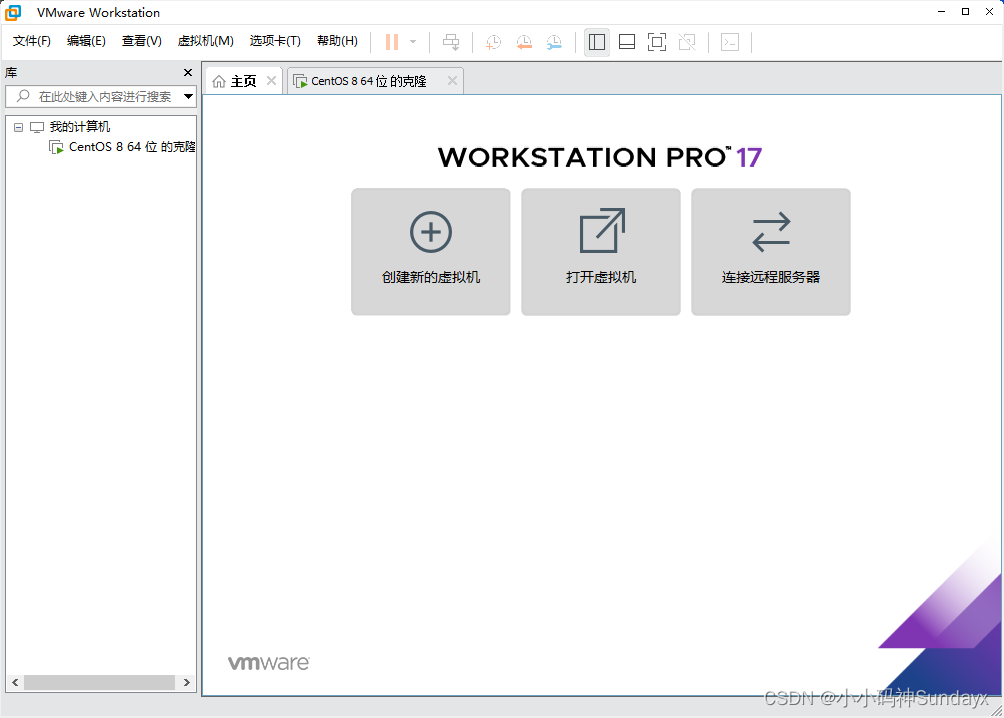
1.2.2 任务二 安装配置Linux
下载CentOS 8 的安装镜像文件,可以访问
以下载CentOS8.5版本。
VMware安装Linux操作系统过程如下:
启动VMware Workstation
点击创建新的虚拟机>>>典型>>>下一步
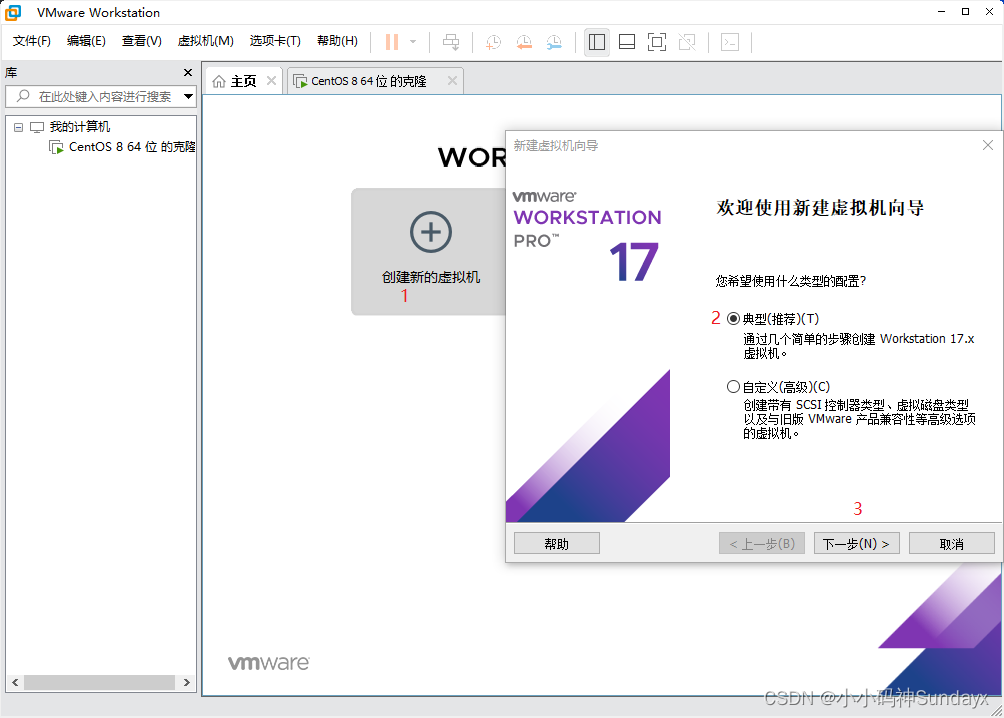
稍后安装操作系统>>>下一步>>>客户机操作系统选择Linux>>>版本选择CentOS 8 64位(与镜像文件的版本一致)>>>下一步
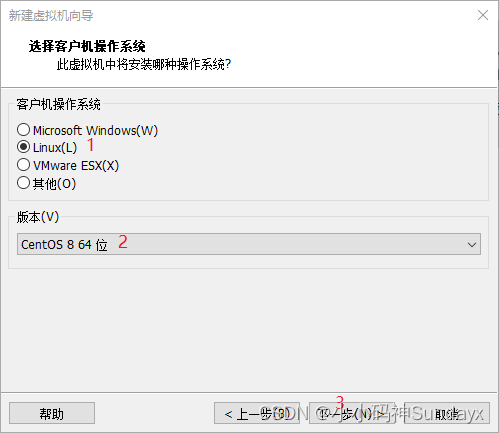
设置虚拟机名称>>>选择位置>>>下一步>>>设置最大磁盘大小>>>将虚拟磁盘拆分成多个文件>>>下一步>>>完成
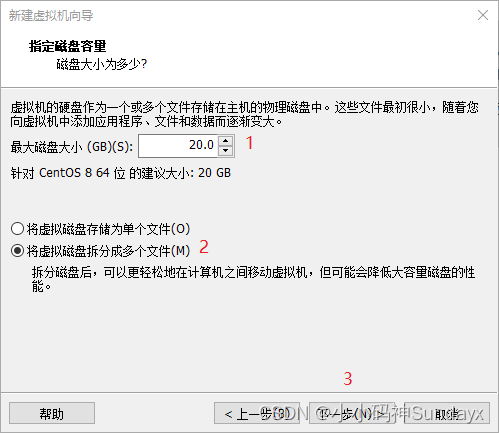
加入CentOS 8 的镜像文件:
选择CD/DVD>>>使用ISO映像文件>>>选择下载好的CentOS 8 的ISO文件>>>确定
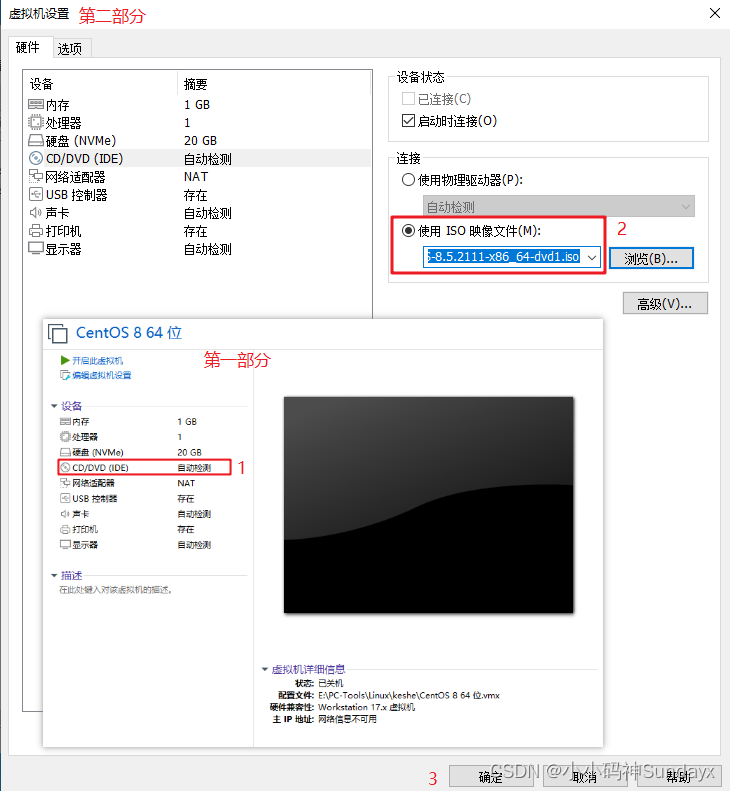
开启此虚拟机
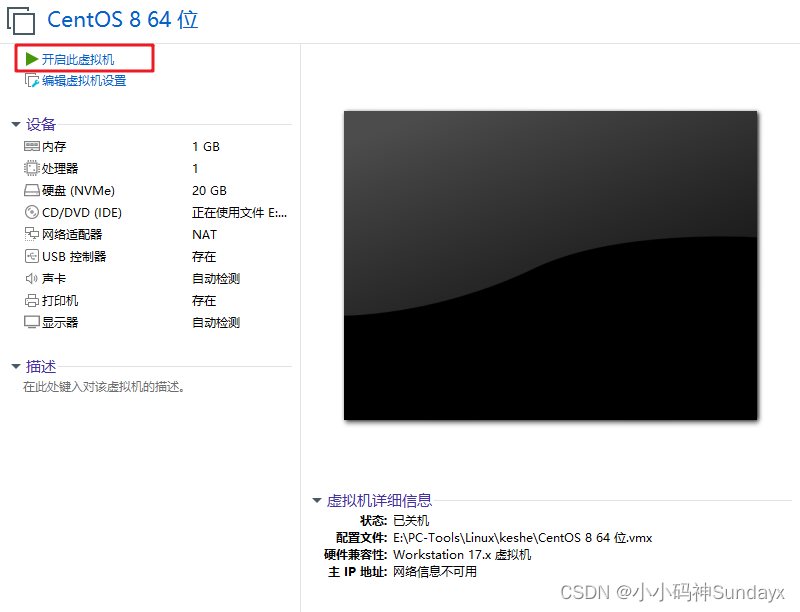
进入Linux操作系统安装系统:
这里可以选择直接安装CentOS 8(Install CentOS Linux 8)【用上下箭头键选择,回车键确定】
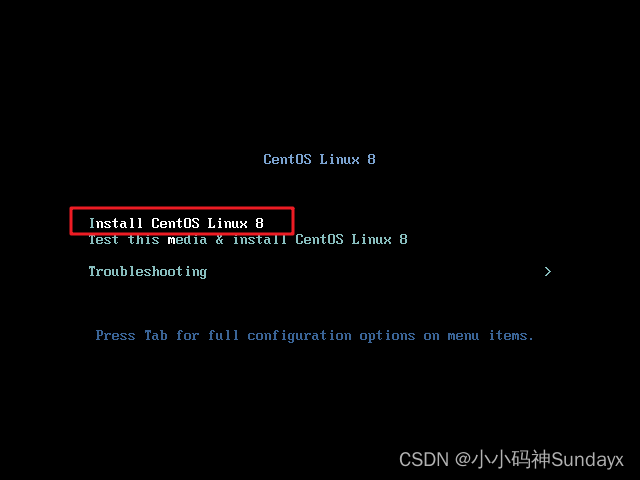
下一步Linux安装到选择语言界面,选择中文>>>简体中文>>>继续
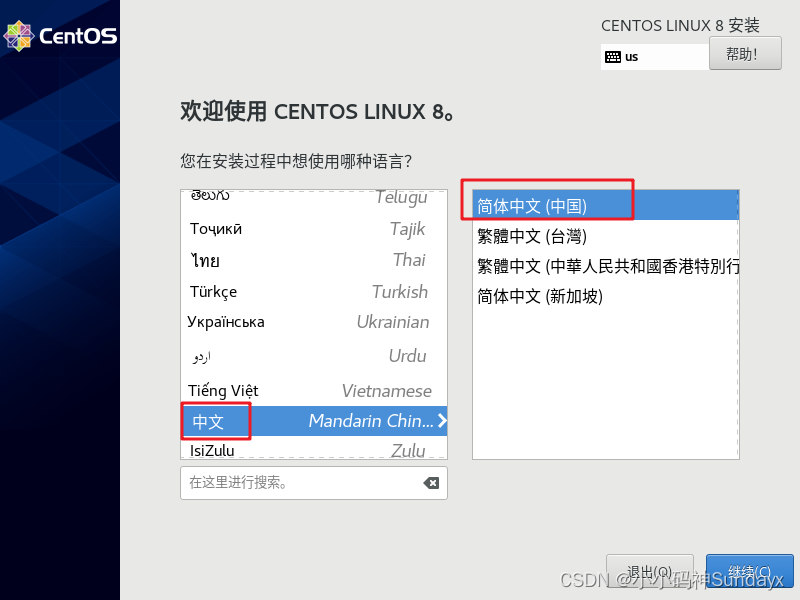
下一步到安装信息摘要界面:
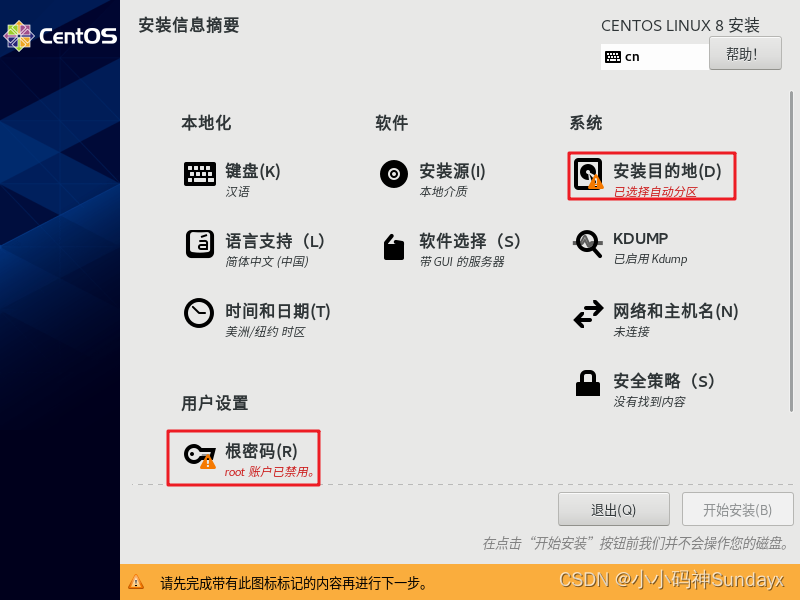
设置根密码(也就是root密码):需要确认两次,然后点击完成按钮
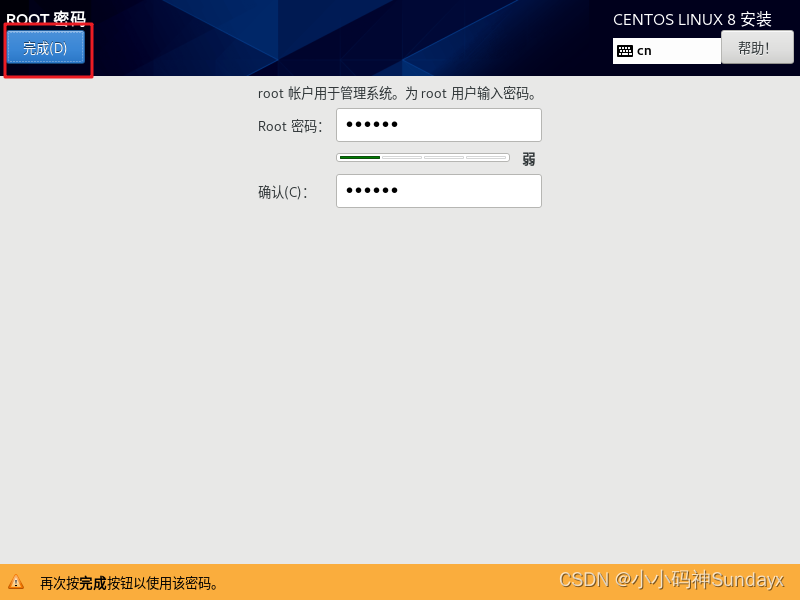
设置安装目的地:点击安装目的地,进入安装目标位置界面后,直接点击完成按钮。注意:不做任何设置!!!
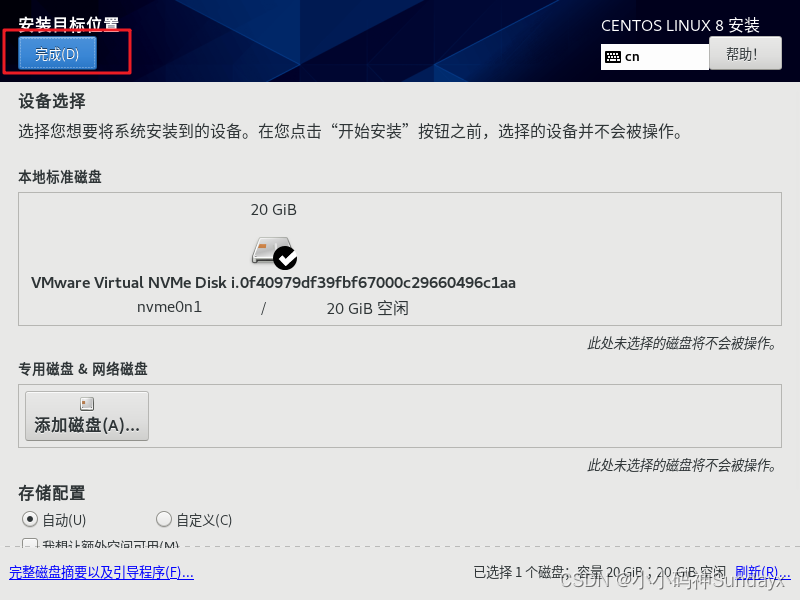
最后,点击开始安装!!!
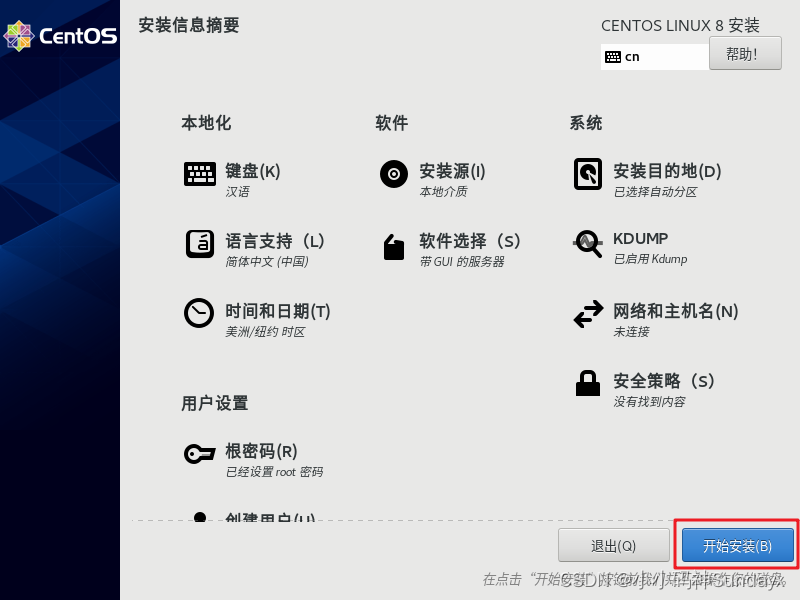
需要等待安装进度,时间大概10min左右(根据计算机配置不同,速率不同)
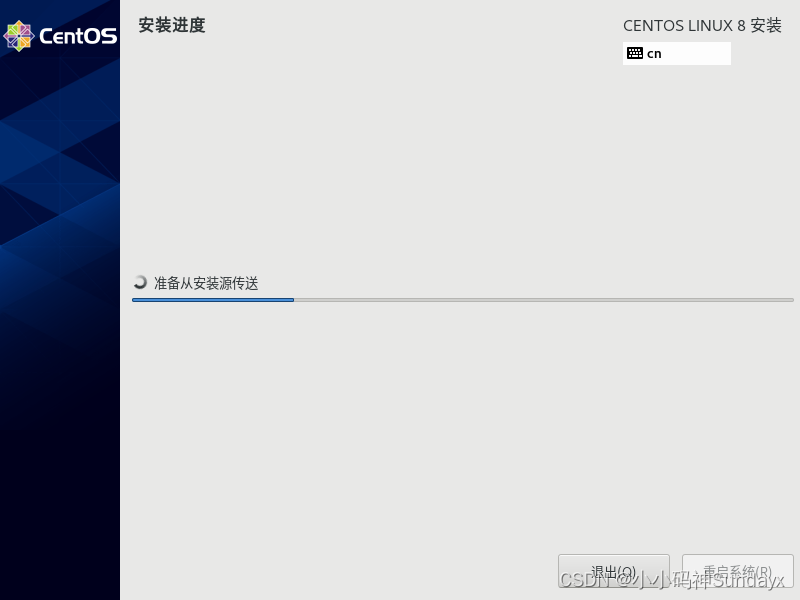
安装完成,点击重启系统!!!
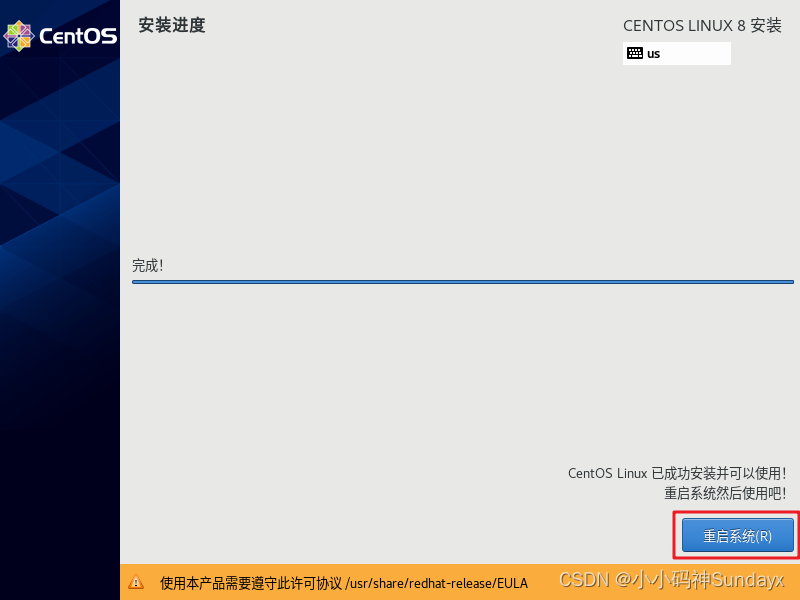
进入初始化设置,需要设置许可信息并创建用户
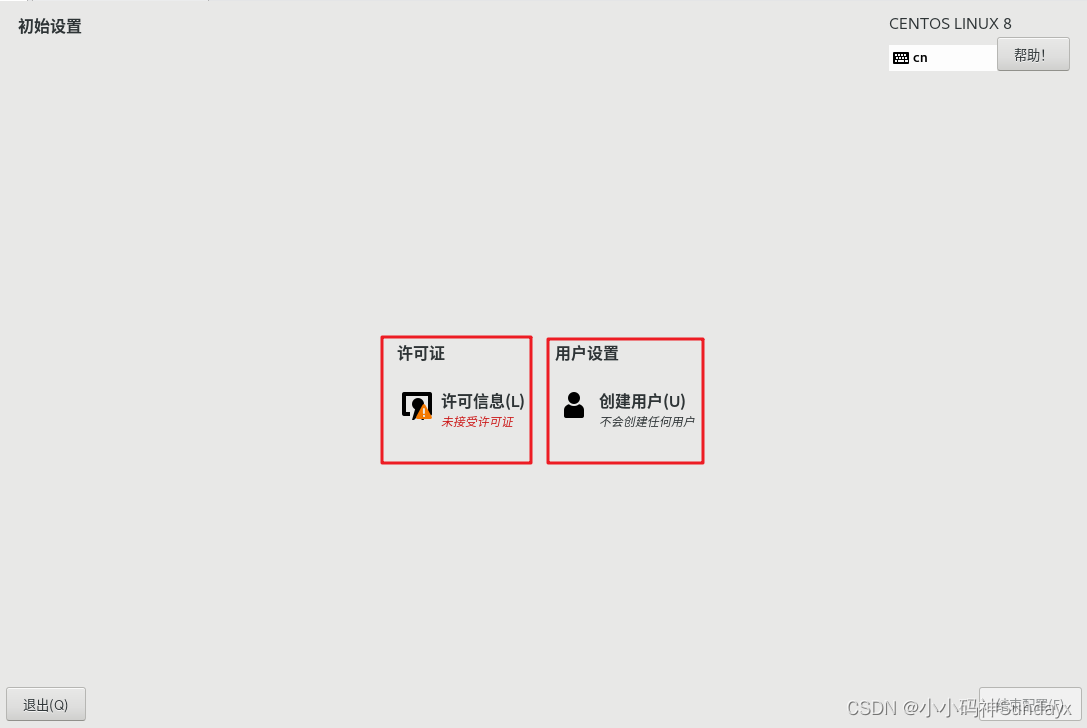
设置许可信息:点击许可信息进入许可信息界面:1勾选同意2完成退出
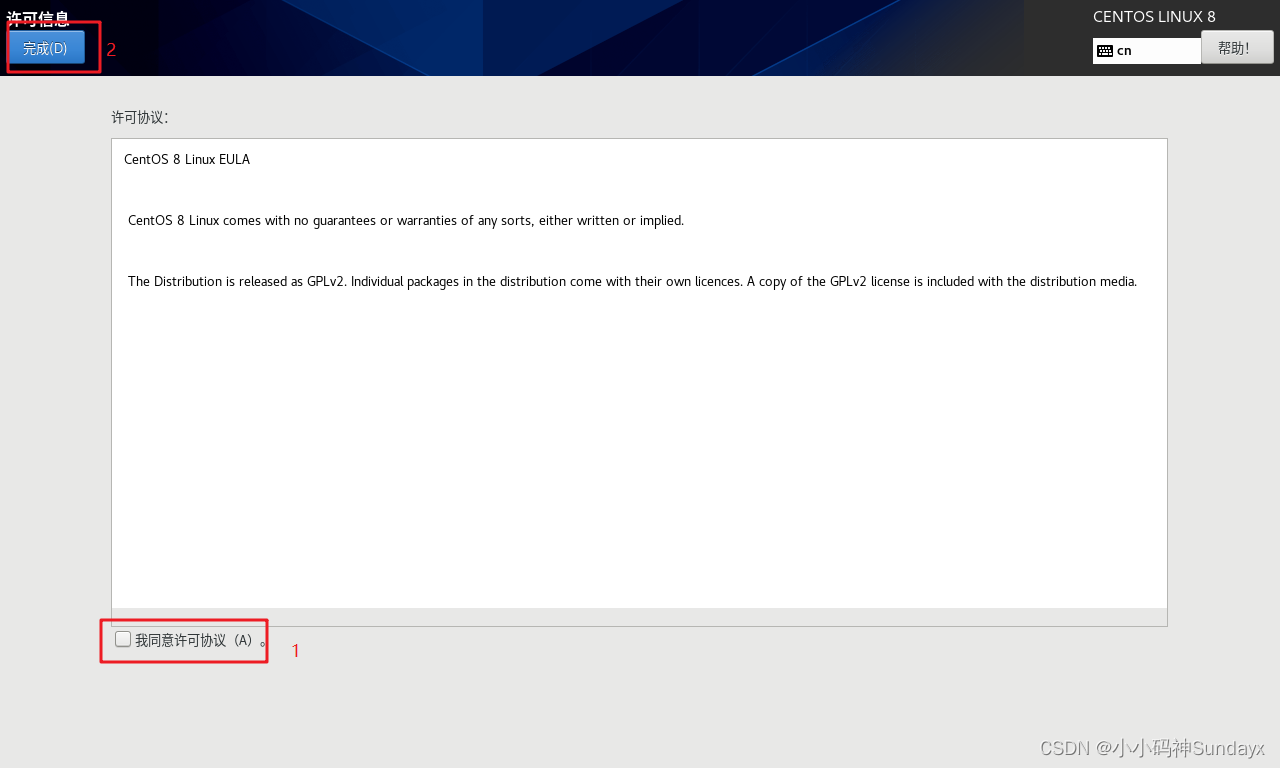
创建用户:点击创建用户进入创建用户界面,输入相应的信息即可完成创建
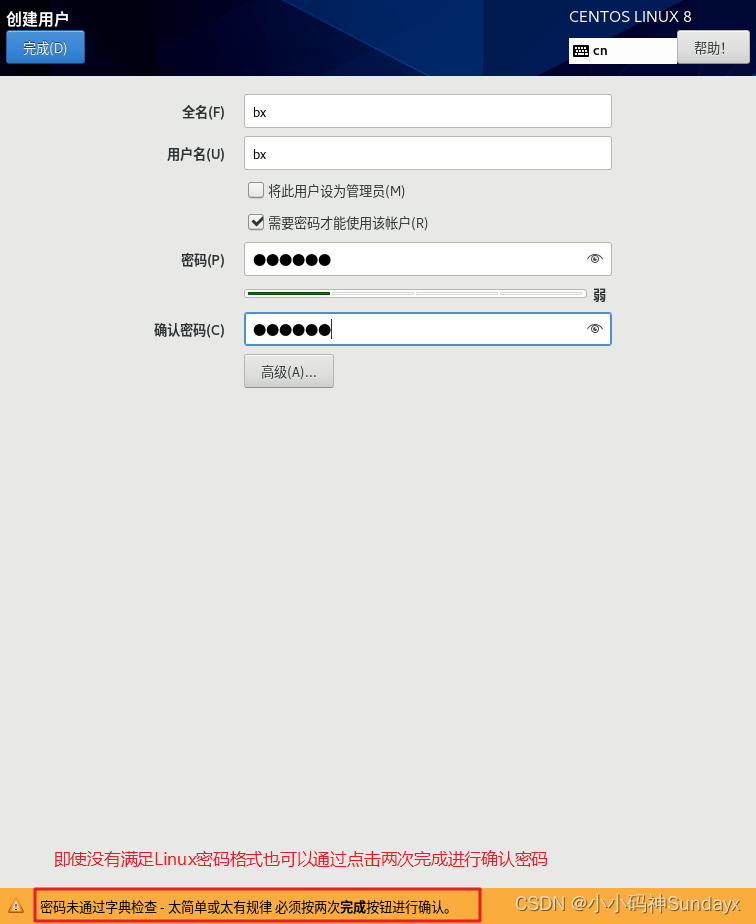
配置完成,点击右下角的结束配置按钮,系统会重新启动登录用户即可进入Linux桌面!
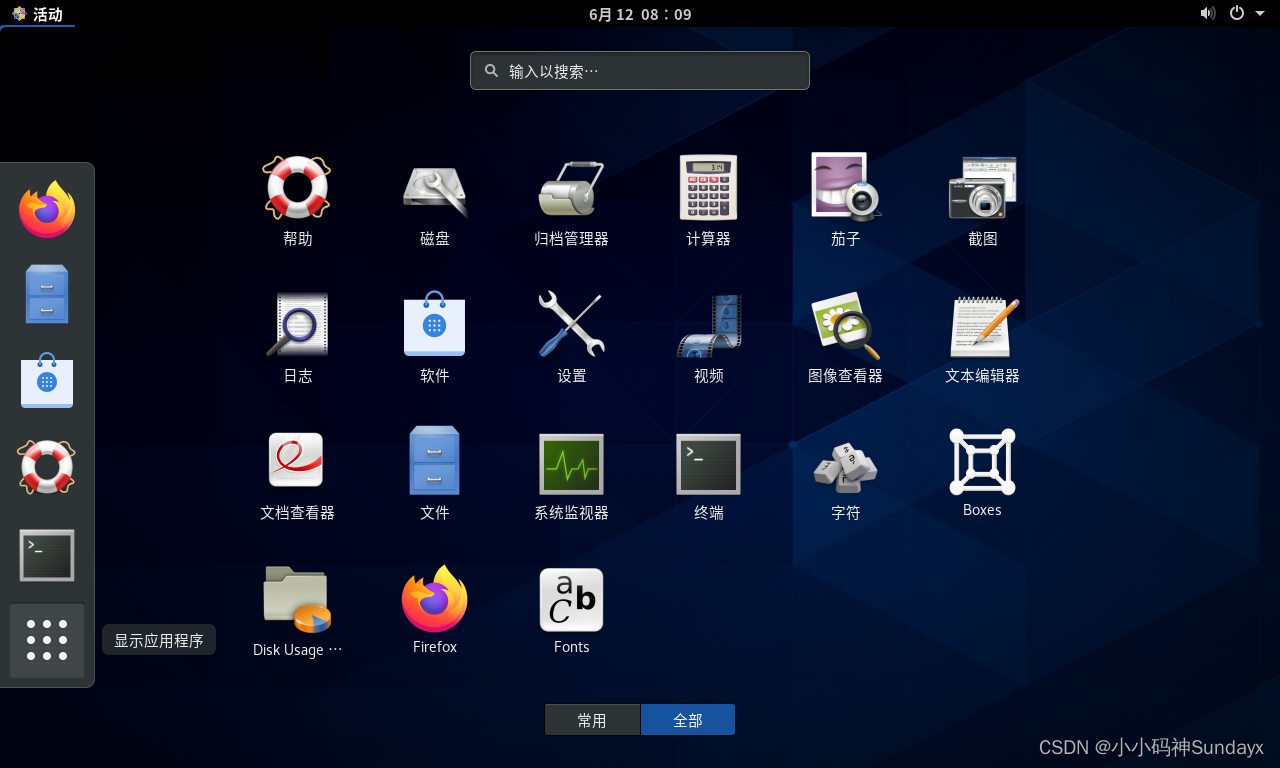
1.2.3 任务三 使用Linux远程管理工具
- 使用Linux远程管理
协议
Linux远程管理工具允许用户从远程位置安全地访问和管理Linux系统。以下是对SSH(Secure Shell)、RDP(Remote Desktop Protocol)、RFB(Remote Frame Buffer)和Telnet这几种远程管理工具的整理:
-
SSH (Secure Shell)
- 定义:SSH是一种加密的网络协议,用于安全地访问远程计算机。
- 特点:
- 提供安全加密的数据传输。
- 支持远程命令执行、文件传输、端口转发等。
- 广泛用于远程登录和管理Linux系统。
- 可以通过SSH密钥对进行无密码登录。
-
RDP (Remote Desktop Protocol)
- 定义:RDP是微软开发的一个多通道协议,用于连接到远程桌面会话。
- 特点:
- 允许用户访问图形界面。
- 常用于Windows系统,但也可以通过第三方客户端连接到Linux桌面环境。
- 提供了丰富的远程桌面体验,包括音频、打印和智能卡支持。
-
RFB (Remote Frame Buffer)
- 定义:RFB是一种协议,允许用户远程访问另一个计算机的帧缓冲区数据。
- 特点:
- 通常与VNC(Virtual Network Computing)客户端和服务器一起使用。
- 提供了一种简单的方法来远程访问图形界面。
- 不加密数据传输,因此可能需要通过VPN或SSH隧道来增加安全性。
-
Telnet
- 定义:Telnet是一种网络协议,用于远程登录到服务器。
- 特点:
- 早期用于远程登录和命令执行,但由于安全问题,已逐渐被SSH所取代。
- 数据传输未经加密,容易遭受中间人攻击。
- 通常不推荐用于远程管理,除非在测试环境中且安全性不是主要考虑因素。
注意:
在这些工具中,SSH是最常用且最推荐用于远程管理Linux系统的工具,因为它提供了必要的安全性和灵活性。RDP和RFB提供了访问远程图形界面的能力,但可能需要额外的配置来确保安全。Telnet由于安全问题,通常不推荐用于生产环境。
- 使用Linux远程管理
工具
对于工具的使用不会总结,因为我们使用的是VM虚拟机安装了linux系统,VM虚拟机它有自己的远程管理工具:使用SSH协议,如下图所示:

如何用:先配置,在连接:我们现在有一个名为bx的用户,所以配置如下(非常简单)
在虚拟机>>>SSH>>>配置SSH>>>填写用户名 >>>这里可以点保存也可以点连接。
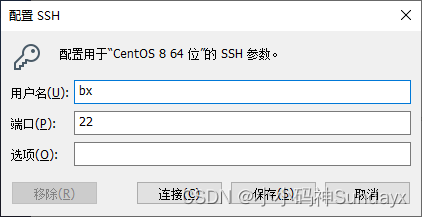
连接后在Windows中会出现黑窗口,按照提示是否确认连接,再输入密码,然后,就能远程访问Linux系统了!!!
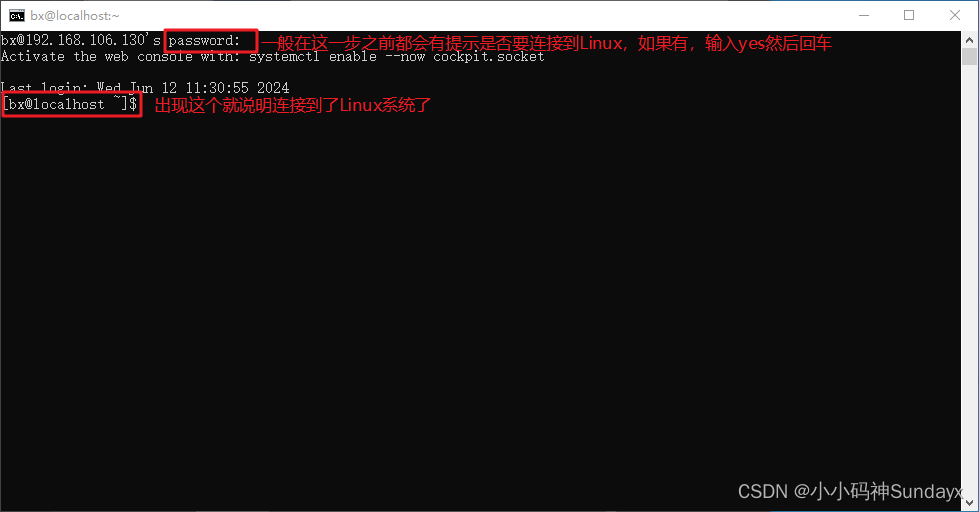
1.2.4 拓展任务 重置root密码
刚开始接触Linux的学者,忘记了root密码可能会不知所措。其实只需要简单的几步就可以重置自己的root密码,本例以CentOS 8 为例进行操作。
- 1 开机或重启后,Linux进入引导界面,如下图所示,按
E进入`内核编辑界面。
引导界面图:
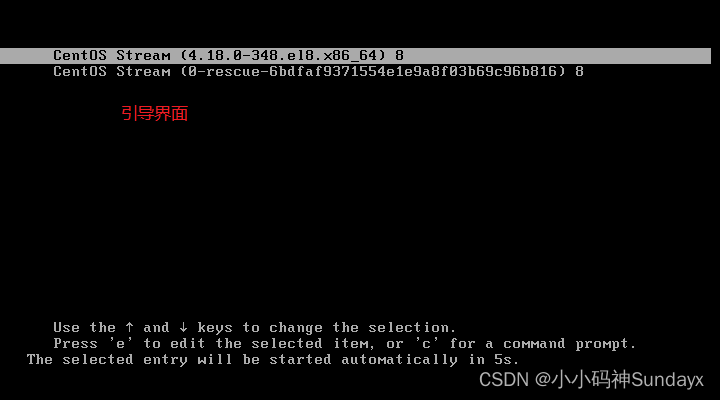
- 2 在Linux内核编辑界面,按照下图所示位置,添加
rd.break,然后按Ctrl+X组合键保存修改的内容。
内核编辑模式添加rd.break图:
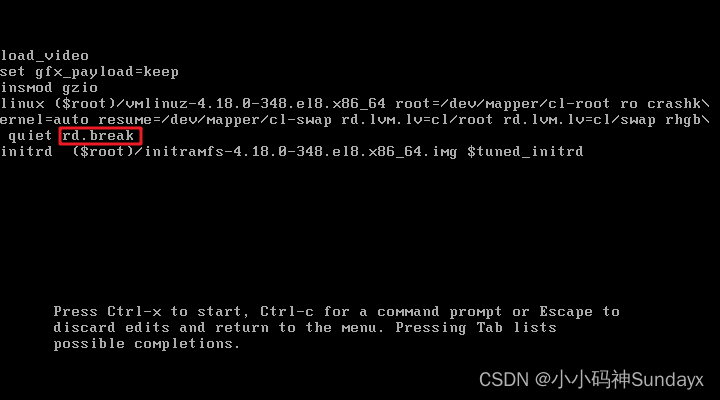
- 3 大概30s后,系统进入救援模式,然后依次输入以下命令,效果图如下:
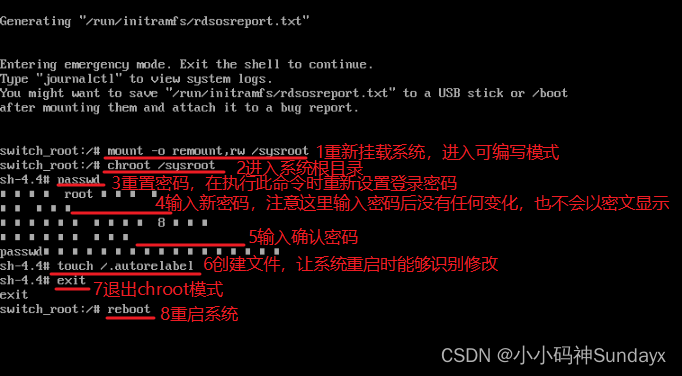
重启系统,输入新设置的密码就可以了。【这里只是更改了root的密码,其他用户的密码没进行修改,还是原密码】






















 283
283

 被折叠的 条评论
为什么被折叠?
被折叠的 条评论
为什么被折叠?








